En esta guía, se explica cómo configurar OAuth 2.0 para el acceso a la API con tus propias credenciales y el flujo para computadoras de escritorio o el flujo web. Solo debes realizar estos pasos una vez, a menos que revoques, borres o necesites cambiar los permisos permitidos para tus credenciales de OAuth 2.0.
Crea credenciales de OAuth 2.0
Sigue los pasos para configurar un proyecto de la Consola de APIs de Google para la API de Google Ads.
Anota el ID de cliente y el secreto del cliente y, luego, vuelve a esta página.
Configura la biblioteca cliente
-
En una terminal, ejecuta el ejemplo de
generate_user_credentials.pl. Puedes modificar los valores deINSERT_XXX_HEREen el ejemplo antes de ejecutarlo o usar los argumentos de línea de comandos-client_idpara el ID de cliente y-client_secretpara el secreto del cliente.perl generate_user_credentials.pl -client_id {client_id} -client_secret {client_secret} -
En este ejemplo de código, se te solicita que visites una URL en la que debes autorizar a la app para que acceda a tu cuenta de Google Ads en tu nombre.
Paste this url in your browser: https://accounts.google.com/o/oauth2/v2/auth?response_type=code&access_type=offline&client_id=...
Navega a la URL en una sesión de navegador privada o en una ventana de incógnito. Accede con la Cuenta de Google que usas para acceder a Google Ads. Por lo general, es un correo electrónico de acceso a una cuenta de administrador de Google Ads que contiene todas las cuentas que debes administrar en su jerarquía de cuentas. Haz clic en Continuar en la pantalla de consentimiento de OAuth 2.0.
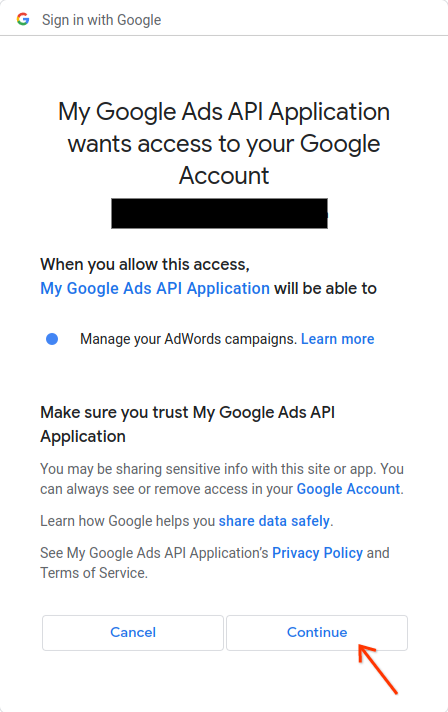
Se te dirigirá a una página con un mensaje que indica que la autorización se realizó correctamente.
Authorization code was successfully retrieved.
-
Regresa a la consola en la que ejecutas el ejemplo de código. Verás que el ejemplo de código se completó y muestra tu token de actualización y algunas instrucciones, seguidas de las instrucciones que deberás seguir para configurar la biblioteca cliente:
Replace the following keys and values in your googleads.properties configuration file: clientId==***********************apps.googleusercontent.com clientSecret=**** refreshToken=****
-
Presiona
Ctrl + Cpara finalizar el proceso. Luego, copia el token de actualización generado junto con el ID de cliente y el secreto del cliente en tu archivogoogleads.propertieso guárdalo en otro lugar para usarlo si creas una instancia de la biblioteca en el tiempo de ejecución.

